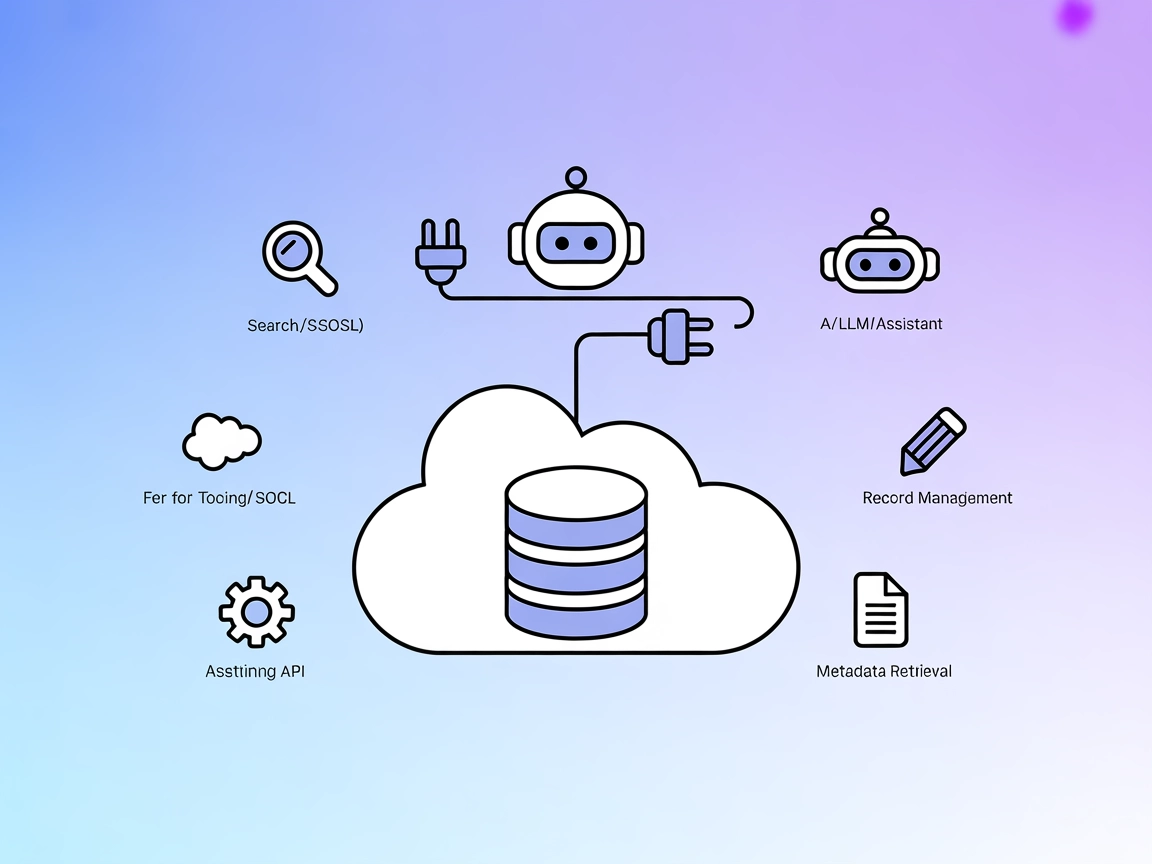Salesforce MCP Server
Serwer Salesforce MCP integruje asystentów AI z Salesforce, umożliwiając automatyzację procesów takich jak wysyłanie e-maili i wdrażanie kodu Apex bezpośrednio ...
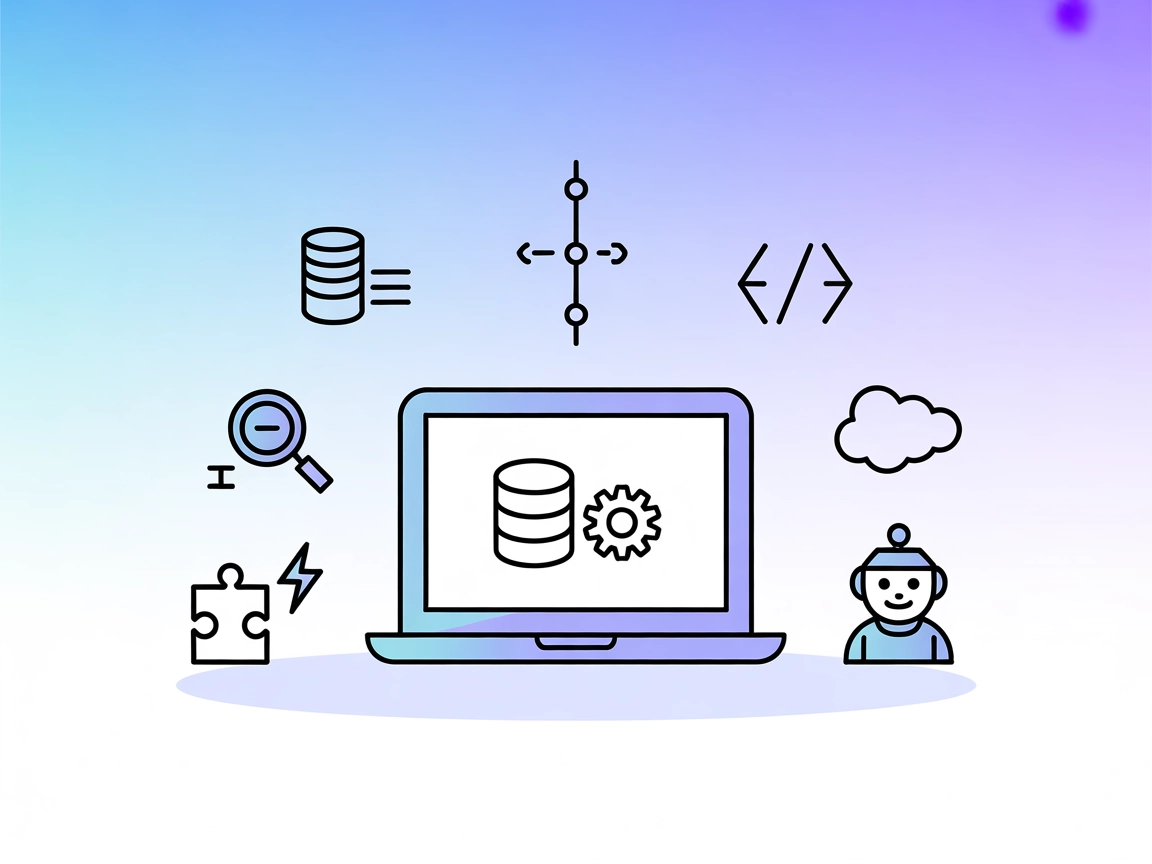
Wzmocnij przepływy pracy AI w FlowHunt dzięki bezpośredniej, konwersacyjnej integracji z Salesforce. Wyszukuj, automatyzuj i zarządzaj danymi oraz metadanymi Salesforce bezpiecznie z poziomu swoich ulubionych narzędzi opartych na AI.
FlowHunt zapewnia dodatkową warstwę bezpieczeństwa między Twoimi systemami wewnętrznymi a narzędziami AI, dając Ci szczegółową kontrolę nad tym, które narzędzia są dostępne z Twoich serwerów MCP. Serwery MCP hostowane w naszej infrastrukturze można bezproblemowo zintegrować z chatbotem FlowHunt oraz popularnymi platformami AI, takimi jak ChatGPT, Claude i różne edytory AI.
Serwer Salesforce MCP to implementacja protokołu Model Context Protocol (MCP), która łączy asystentów AI, takich jak Claude, z Salesforce. Umożliwia interakcje w języku naturalnym z danymi i metadanymi Salesforce, pozwalając użytkownikom na zapytania, modyfikowanie i zarządzanie obiektami oraz rekordami Salesforce w sposób bezproblemowy. Dzięki udostępnieniu potężnych API Salesforce przez standardowe narzędzia MCP, serwer umożliwia klientom AI wykonywanie zapytań do bazy danych, zarządzanie obiektami, obsługę kodu Apex i automatyzację przepływów pracy bezpośrednio w środowisku deweloperskim. Programiści zyskują usprawniony dostęp do zasobów Salesforce, większą wydajność i możliwość budowania solidnych integracji oraz automatyzacji opartych na AI na różnych platformach.
Brak jawnie zdefiniowanych szablonów promptów w repozytorium.
Brak jawnie zdefiniowanych zasobów MCP w repozytorium.
npm install -g @tsmztech/mcp-server-salesforce@latestwindsurf.config.json).{
"mcpServers": {
"salesforce-mcp": {
"command": "mcp-server-salesforce",
"args": [],
"env": {
"SALESFORCE_CLIENT_ID": "your-client-id",
"SALESFORCE_CLIENT_SECRET": "your-client-secret",
"SALESFORCE_USERNAME": "your-username",
"SALESFORCE_PASSWORD": "your-password",
"SALESFORCE_TOKEN": "your-security-token"
}
}
}
}
npm install -g @tsmztech/mcp-server-salesforce@latestmcpServers:{
"mcpServers": {
"salesforce-mcp": {
"command": "mcp-server-salesforce",
"args": [],
"env": {
"SALESFORCE_CLIENT_ID": "your-client-id",
"SALESFORCE_CLIENT_SECRET": "your-client-secret",
"SALESFORCE_USERNAME": "your-username",
"SALESFORCE_PASSWORD": "your-password",
"SALESFORCE_TOKEN": "your-security-token"
}
}
}
}
npm install -g @tsmztech/mcp-server-salesforce@latest{
"mcpServers": {
"salesforce-mcp": {
"command": "mcp-server-salesforce",
"args": [],
"env": {
"SALESFORCE_CLIENT_ID": "your-client-id",
"SALESFORCE_CLIENT_SECRET": "your-client-secret",
"SALESFORCE_USERNAME": "your-username",
"SALESFORCE_PASSWORD": "your-password",
"SALESFORCE_TOKEN": "your-security-token"
}
}
}
}
npm install -g @tsmztech/mcp-server-salesforce@latest{
"mcpServers": {
"salesforce-mcp": {
"command": "mcp-server-salesforce",
"args": [],
"env": {
"SALESFORCE_CLIENT_ID": "your-client-id",
"SALESFORCE_CLIENT_SECRET": "your-client-secret",
"SALESFORCE_USERNAME": "your-username",
"SALESFORCE_PASSWORD": "your-password",
"SALESFORCE_TOKEN": "your-security-token"
}
}
}
}
Zabezpieczanie kluczy API:
Zawsze używaj zmiennych środowiskowych do wrażliwych danych. W konfiguracji dodaj wymagane pola do obiektu env jak pokazano powyżej.
Aby przekazać dodatkowe dane wejściowe, możesz użyć:
{
"mcpServers": {
"salesforce-mcp": {
"command": "mcp-server-salesforce",
"args": [],
"env": {
"SALESFORCE_CLIENT_ID": "your-client-id"
},
"inputs": {
"instanceUrl": "https://your-instance.salesforce.com"
}
}
}
}
Użycie MCP w FlowHunt
Aby zintegrować serwery MCP w swoim przepływie FlowHunt, zacznij od dodania komponentu MCP do przepływu i połącz go z agentem AI:
Kliknij komponent MCP, aby otworzyć panel konfiguracji. W sekcji konfiguracji systemu MCP wprowadź dane serwera MCP w takim formacie JSON:
{
"salesforce-mcp": {
"transport": "streamable_http",
"url": "https://yourmcpserver.example/pathtothemcp/url"
}
}
Po skonfigurowaniu agent AI może korzystać z tego MCP jako narzędzia z dostępem do wszystkich jego funkcji i możliwości. Pamiętaj, by zmienić “salesforce-mcp” na właściwą nazwę serwera MCP oraz podmienić URL na własny adres serwera MCP.
| Sekcja | Dostępność | Szczegóły/Uwagi |
|---|---|---|
| Podsumowanie | ✅ | Jasne, obecne w README |
| Lista promptów | ⛔ | Brak jawnej dokumentacji |
| Lista zasobów | ⛔ | Brak jawnej dokumentacji |
| Lista narzędzi | ✅ | 14 narzędzi, szczegóły w README |
| Bezpieczne klucze API | ✅ | Pokazano w instrukcji konfiguracji |
| Sampling Support (mało istotne w ocenie) | ⛔ | Nie wspomniano |
Między tymi dwoma tabelami serwer Salesforce MCP oferuje świetną dokumentację narzędzi i konfiguracji, lecz brakuje dokumentacji szablonów promptów, zasobów, rootów czy sampling. Jego mocną stroną jest rozbudowany zestaw narzędzi Salesforce oraz jasne instrukcje konfiguracji. Na tej podstawie oceniam repozytorium na 7/10 pod względem praktycznej integracji MCP i wygody dla deweloperów.
| Czy posiada LICENCJĘ | ✅ MIT |
|---|---|
| Co najmniej jedno narzędzie | ✅ (14 narzędzi) |
| Liczba forków | 29 |
| Liczba gwiazdek | 48 |
Serwer Salesforce MCP łączy asystentów AI oraz FlowHunt z Salesforce, umożliwiając bezpieczny, konwersacyjny dostęp do danych, obiektów, schematów i automatyzacji Salesforce za pomocą Model Context Protocol oraz bogatego zestawu narzędzi.
Możesz przeszukiwać i zarządzać standardowymi/niestandardowymi obiektami, wyszukiwać i agregować rekordy, wstawiać/aktualizować/usuwać dane, zarządzać niestandardowymi polami i uprawnieniami, przeszukiwać różne obiekty oraz czytać/zapisywać/uruchamiać kod Apex i wyzwalacze — wszystko bezpośrednio z narzędzia AI lub środowiska deweloperskiego.
Zawsze używaj zmiennych środowiskowych w konfiguracji serwera MCP, aby przechowywać wrażliwe dane, takie jak identyfikatory klienta, sekrety, nazwy użytkownika, hasła oraz tokeny. Nigdy nie umieszczaj sekretów bezpośrednio w kodzie lub plikach konfiguracyjnych.
Tak! Udostępniając API Salesforce jako narzędzia MCP, możesz używać FlowHunt do automatyzacji zarządzania rekordami, eksploracji schematów, raportowania, a nawet wdrażania kodu Apex — wszystko za pomocą języka naturalnego lub przepływów programistycznych.
Tak. Po zainstalowaniu i skonfigurowaniu serwera MCP, dodaj go do swojego przepływu FlowHunt jako komponent MCP, wpisz dane swojego serwera MCP i połącz go z agentem AI. Zobacz załączony obrazek jako przewodnik wizualny.
Zdecydowanie. Możesz przeszukiwać, opisywać i modyfikować zarówno standardowe, jak i niestandardowe obiekty, pola oraz relacje korzystając z dostępnych narzędzi.
Zwiększ swoją produktywność w Salesforce dzięki konwersacyjnemu dostępowi do danych i automatyzacji napędzanej przez AI. Bezproblemowa integracja, bezpieczne zarządzanie poświadczeniami i solidne narzędzia—wypróbuj serwer Salesforce MCP w FlowHunt już dziś.
Serwer Salesforce MCP integruje asystentów AI z Salesforce, umożliwiając automatyzację procesów takich jak wysyłanie e-maili i wdrażanie kodu Apex bezpośrednio ...
Salesforce MCP Server łączy asystentów AI i duże modele językowe bezpośrednio z Salesforce, umożliwiając płynne zapytania, zarządzanie rekordami, pobieranie met...
Serwer Cloudflare MCP łączy asystentów AI z usługami chmurowymi Cloudflare, umożliwiając automatyzację konfiguracji, logów, buildów i dokumentacji w języku natu...
Zgoda na Pliki Cookie
Używamy plików cookie, aby poprawić jakość przeglądania i analizować nasz ruch. See our privacy policy.